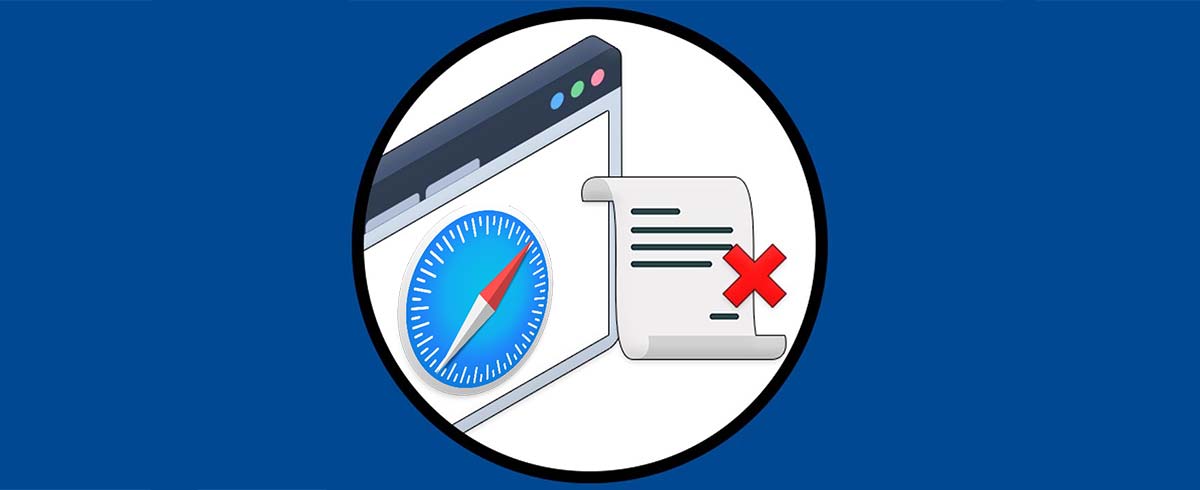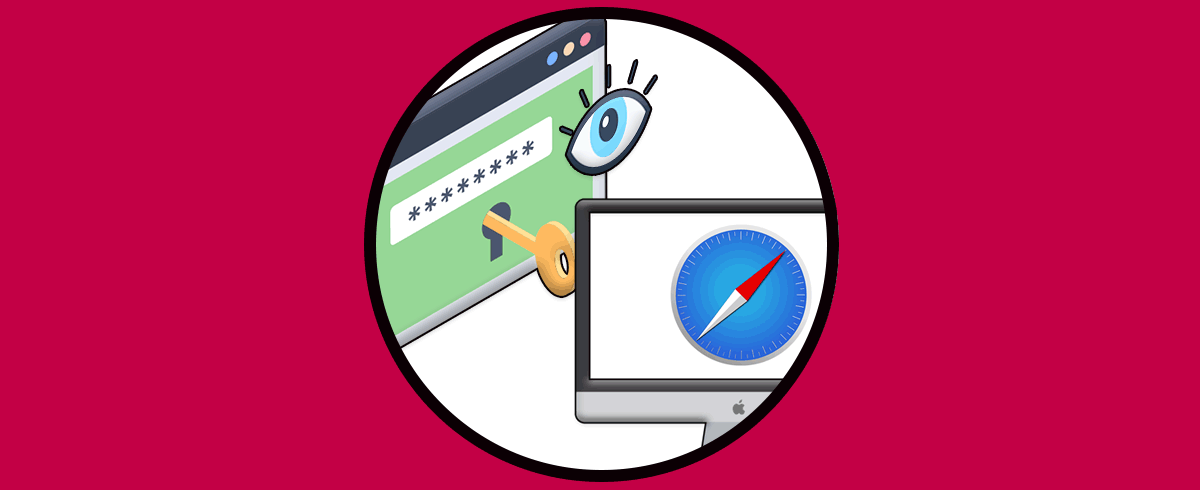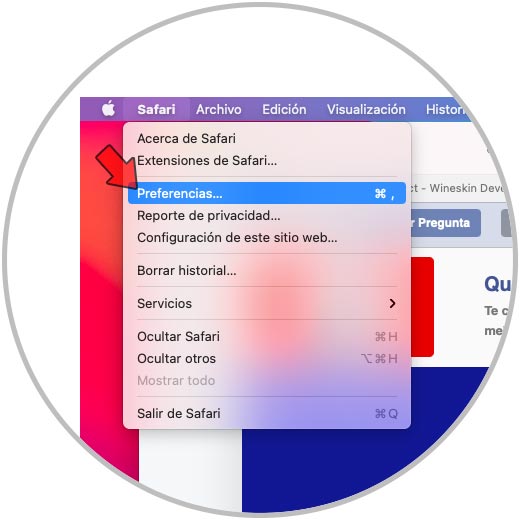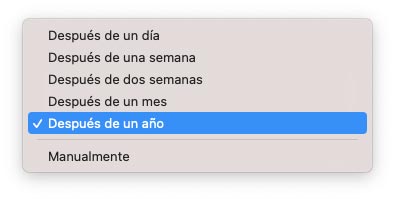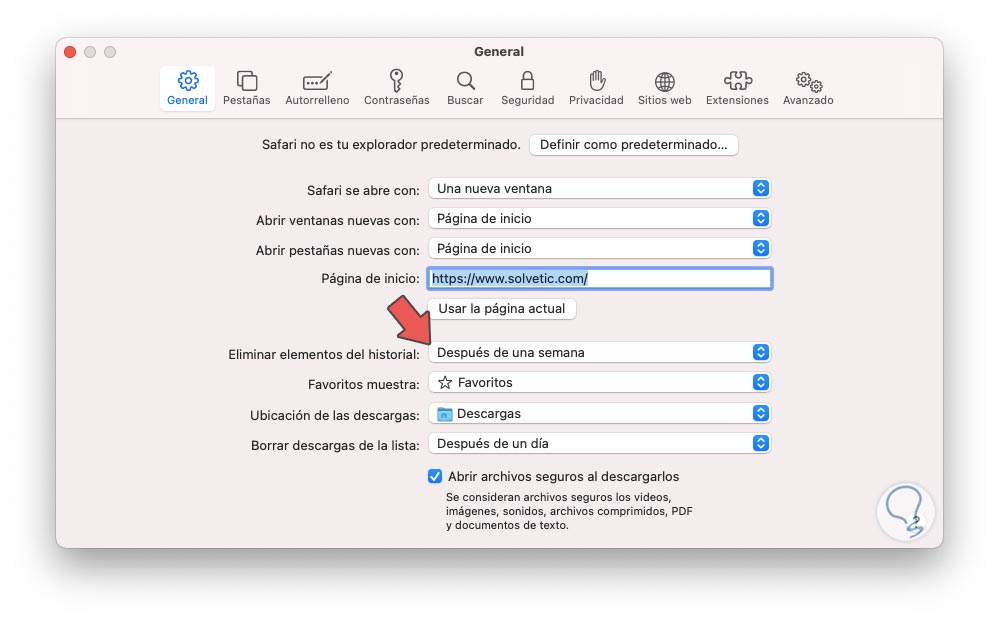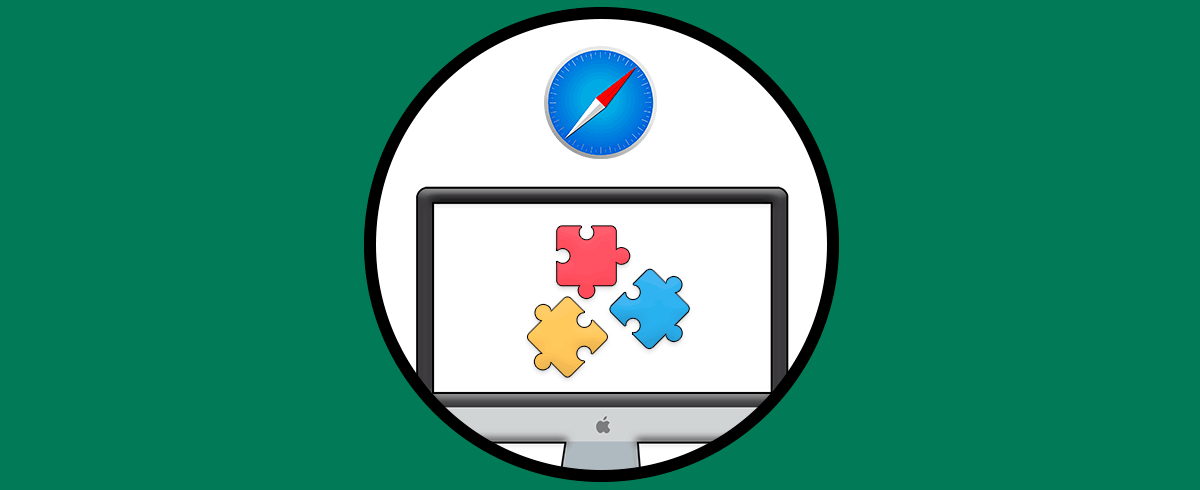Navegar por la web es algo que hacemos casi a diario la mayoría de nosotros, ya que accedemos a diferentes paginas en busca de información, contenido, para descargar algún programa o por simple entretenimiento. Es por ello que tener un buen navegador es importante para que nos sintamos cómodos durante su uso.
Cuando abrimos Safari, o cualquier otro navegador, este deja por defecto todo el historial de los sitios web que visitamos. Esta es una configuración por defecto que nos permite llevar un control de los sitios visitados o bien permite revisar en algún momento un sitio importante y que quizás olvidamos su dirección.
Pero así como puede ser de ayuda también puede tener el efecto contrario ya que si alguien mas accede al equipo vera donde hemos estado cuando nos conectamos a Internet a través de Safari. Si te preocupa esto, en Solvetic te vamos a explicar cómo configurar el borrado automático del historial en Safari.
Cómo borrar el historial de Safari automáticamente
Para esto abrimos el navegador Safari en macOS, luego vamos al menú Safari – Preferencias:
En la ventana desplegada vamos a la pestaña “General” donde veremos lo siguiente:
Allí pulsamos en las opciones de la línea “Eliminar elementos del historial” y serán desplegadas las siguientes opciones:
Allí podemos programar el borrado automático ya sea de forma diaria, semanal, cada 15 días, mensual o anual, seleccionamos la opción más adecuada:
Cerramos el asistente y así se ha programado Safari para borrar todo el historial en la frecuencia de tiempo que hemos establecido, recordemos que esto se hace por temas de seguridad y privacidad si alguien mas tiene acceso al Mac.